ایپل فون پر الارم گھڑی رنگ ٹون کو کیسے تبدیل کریں
روزانہ استعمال میں ، ایپل فون کے بہت سے صارفین پہلے سے طے شدہ الارم رنگ ٹون سے تنگ ہوسکتے ہیں اور اسے زیادہ ذاتی یا پسندیدہ موسیقی میں تبدیل کرنا چاہتے ہیں۔ اس مضمون میں آئی فون پر الارم رنگ ٹون کو تبدیل کرنے کا طریقہ تفصیل سے متعارف کرایا جائے گا ، اور حالیہ گرم موضوعات اور گرم مواد پر متعلقہ ڈیٹا منسلک کیا جائے گا۔
1. حالیہ گرم ، شہوت انگیز عنوانات اور گرم مواد (پچھلے 10 دن)
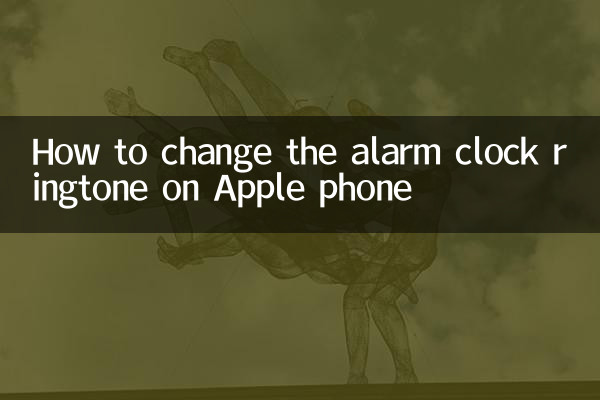
| درجہ بندی | گرم عنوانات | حرارت انڈیکس | مرکزی پلیٹ فارم |
|---|---|---|---|
| 1 | آئی فون 15 سیریز جاری کی گئی | 98.5 | ویبو ، ڈوئن ، ژہو |
| 2 | اے آئی ٹکنالوجی ایپلی کیشنز میں نئی کامیابیاں | 95.2 | وی چیٹ ، بلبیلی ، ٹوٹیاؤ |
| 3 | عالمی آب و ہوا کی تبدیلی کا اجلاس | 92.7 | ٹویٹر ، ویبو ، بی بی سی |
| 4 | میٹاورس کا تصور دوبارہ گرم ہوجاتا ہے | 89.3 | ژیہو ، ڈوئن ، کوشو |
| 5 | نئی توانائی کی گاڑیوں کی فروخت میں اضافہ | 87.6 | توتیاؤ ، وی چیٹ ، ویبو |
2. اپنے آئی فون پر الارم رنگ ٹون کو تبدیل کرنے کے اقدامات
1.گھڑی کی ایپ کھولیں: آئی فون ہوم اسکرین پر "گھڑی" ایپ تلاش کریں اور داخل ہونے کے لئے کلک کریں۔
2.الارم ٹیب کو منتخب کریں: نیچے نیویگیشن بار میں "الارم کلاک" پر کلک کریں ، پھر الارم گھڑی منتخب کریں جس کی رنگ ٹون آپ ترمیم کرنا چاہتے ہیں یا نئی الارم گھڑی بنانا چاہتے ہیں۔
3."رنگ ٹونز" آپشن پر کلک کریں: الارم گھڑی کی ترتیب انٹرفیس میں ، "رنگ ٹون" آپشن تلاش کریں اور داخل کرنے کے لئے کلک کریں۔
4.اپنے پسندیدہ رنگ ٹون کا انتخاب کریں: سسٹم میں تمام دستیاب رنگ ٹونز کی فہرست دی جائے گی ، بشمول میوزک لائبریری سے پہلے سے طے شدہ رنگ ٹونز اور کسٹم میوزک۔ سننے اور منتخب کرنے کے لئے کلک کریں۔
5.ترتیبات کو بچائیں: رنگ ٹون کو منتخب کرنے کے بعد ، ترتیب کو مکمل کرنے کے لئے اوپری دائیں کونے میں "محفوظ کریں" کے بٹن پر کلک کریں۔
3. کسٹم میوزک کو الارم کلاک ٹون کے طور پر شامل کرنے کا طریقہ
اگر صارف اپنی پسندیدہ موسیقی کو الارم کلاک ٹون کے طور پر ترتیب دینا چاہتے ہیں تو ، وہ نیچے دیئے گئے اقدامات پر عمل کرسکتے ہیں:
1.میوزک فائلیں ڈاؤن لوڈ کریں: یقینی بنائیں کہ میوزک فائلوں کو آئی فون پر ڈاؤن لوڈ کیا گیا ہے یا ایپل میوزک میں محفوظ کیا گیا ہے۔
2.گیراج بینڈ ایپ کا استعمال کرتے ہوئے: گیراج بینڈ ایپ کھولیں ، میوزک فائلوں کو پروجیکٹ میں کھینچیں اور انہیں رنگ ٹونز کے طور پر برآمد کریں۔
3.رنگ ٹون لائبریری میں درآمد کریں: برآمد کرنے کے بعد ، سسٹم فوری طور پر موسیقی کو رنگ ٹون کے طور پر سیٹ کرنے کے لئے اشارہ کرے گا ، صرف "ہاں" کو منتخب کریں۔
4.الارم کی ترتیبات میں منتخب کریں: الارم گھڑی کی ترتیب انٹرفیس پر واپس جائیں ، اور آپ کو رنگ ٹون کی فہرست میں شامل کردہ کسٹم میوزک کو ابھی مل سکتا ہے۔
4. اکثر پوچھے گئے سوالات
| سوال | حل |
|---|---|
| کسٹم میوزک تلاش کرنے سے قاصر ہے | اس بات کو یقینی بنائیں کہ میوزک کو رنگ ٹون لائبریری میں صحیح طریقے سے درآمد کیا گیا ہے ، یا اپنے فون کو دوبارہ شروع کریں اور دوبارہ کوشش کریں۔ |
| ترتیب کے بعد رنگ ٹون غلط ہے | چیک کریں کہ آیا آپ کا فون خاموش موڈ میں ہے ، یا الارم کو دوبارہ ترتیب دینے کی کوشش کریں۔ |
| میوزک فائلوں کو درآمد نہیں کیا جاسکتا | اس بات کو یقینی بنائیں کہ میوزک کی شکل MP3 یا AAC ہے ، یا فارمیٹ کو تبدیل کرنے کے لئے تیسری پارٹی کے آلے کا استعمال کریں۔ |
5. خلاصہ
مذکورہ بالا مراحل کے ذریعے ، صارفین آسانی سے آئی فون کے الارم رنگ ٹون کو تبدیل کرسکتے ہیں ، چاہے وہ سسٹم کا اپنا رنگ ٹون منتخب کریں یا کسٹم میوزک شامل کریں۔ یہ خصوصیت نہ صرف صارف کے تجربے کو بہتر بناتی ہے ، بلکہ ہر دن جاگنے کو بھی زیادہ خوشگوار بنا دیتی ہے۔ حالیہ گرم موضوعات میں ، آئی فون 15 سیریز کی رہائی اور اے آئی ٹکنالوجی میں پیشرفتوں نے بہت زیادہ توجہ مبذول کرلی ہے ، اور اس مضمون میں فراہم کردہ عملی نکات صارفین کو اپنے آلات کا بہتر استعمال کرنے میں بھی مدد کرسکتے ہیں۔

تفصیلات چیک کریں

تفصیلات چیک کریں